Почему тормозит iPhone и как его можно ускорить
Понять, что ваш iPhone стал работать медленнее, довольно просто. Подтормаживают анимации перелистывания рабочих столов, долго открываются приложения и игры, да и в целом смартфон тормозит. Причины этого тоже простые.
Почему тормозит iPhone и как это исправить
1. Вы только что установили новую версию iOS
Не спешите ругать свой iPhone за нерасторопность сразу после обновления. Системе нужно какое-то время, чтобы проиндексировать все файлы, удалить кеш, а также оптимизировать свою работу и работу приложений. Смартфон будет немного подтормаживать, нагреваться и разряжаться быстрее обычного — это нормально.
Собственно, исправлять тут нечего. Нужно просто подождать. Идеально обновляться вечером и оставлять iPhone на зарядке на ночь, чтобы iOS сделала все свои дела.
2. Диск заполнен почти полностью
Заполнение встроенного накопителя до предела также может быть причиной замедления iPhone. Каким бы производительным ни был смартфон, система неизбежно будет работать медленнее, если на диске останется несколько свободных мегабайтов.
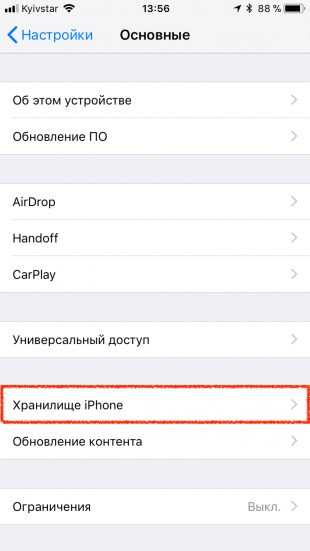
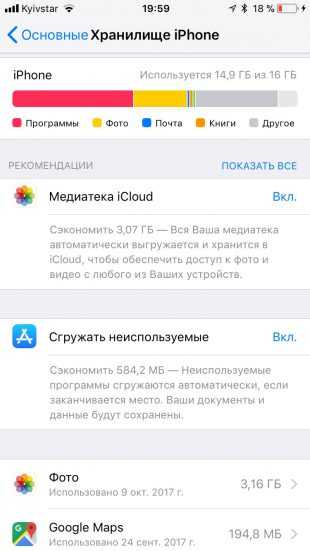
Устранить эту проблему проще простого. Достаточно удалить что-нибудь ненужное или сбросить фото и видео на компьютер или сохранить в облако. Начиная с iOS 11, свободное место удобно расчищать прямо на смартфоне из меню «Хранилище iPhone», которое находится в разделе настроек «Основные».
3. Вы обновились, а не установили iOS с нуля
Ещё одной причиной тормозов может стать накопленный мусор и баги из предыдущих версий iOS. Такое обычно случается, если несколько лет подряд обновлять устройство, а не выполнять чистую установку.
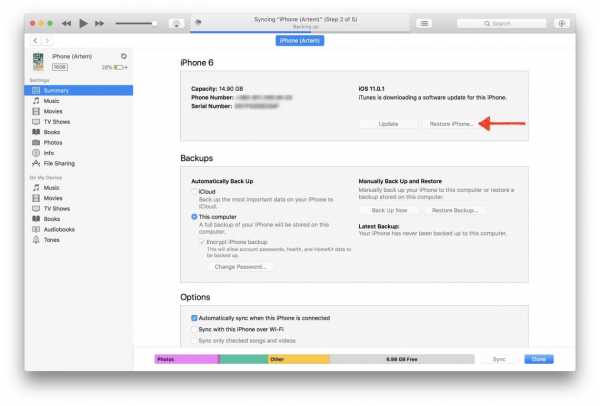
Чтобы этого не происходило, лучше чередовать обновление с чистой установкой и иногда прошивать iPhone через iTunes без восстановления из резервной копии. Саму же резервную копию на всякий случай лучше сохранить. Хотя бы в iCloud.
4. На старом устройстве включены визуальные эффекты
В современных iOS гораздо больше визуальных эффектов и анимаций, чем в ранних версиях. В новых устройствах они никак не влияют на производительность, а вот в более старых могут вызвать то самое замедление.
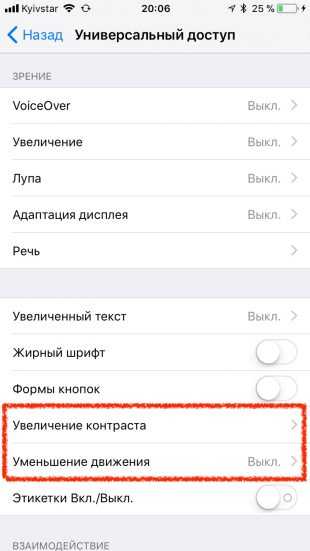
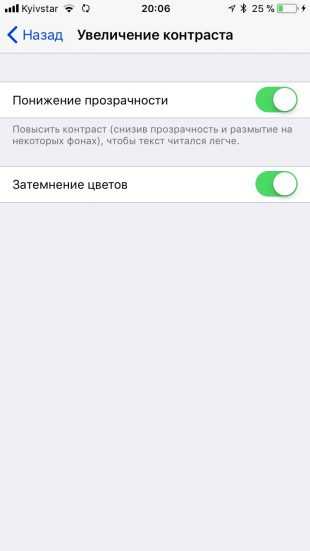
Проблема решается отключением эффектов, прозрачности и анимаций. Для этого нужно открыть «Настройки» → «Основные» → «Универсальный доступ» и в пункте «Увеличение контраста» включить тумблеры «Понижение прозрачности» и «Затемнение цветов».
Там же, в меню «Универсальный доступ», нужно найти пункт «Уменьшение движения» и включить в нём одноимённый тумблер.
5. Включено обновление контента
Повышающая удобство использования функция фонового обновления контента также может вызывать замедление, загружая процессор задачами, даже когда экран iPhone заблокирован. Отключив её, можно немного повысить производительность.
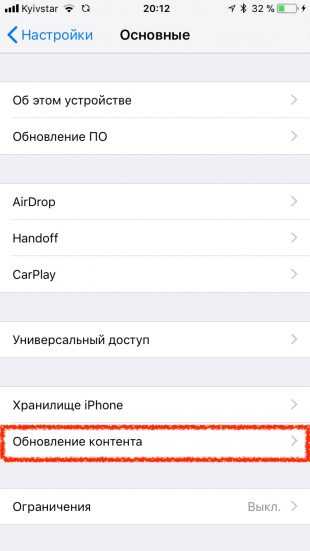
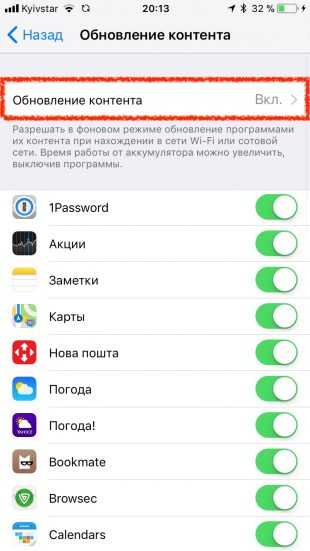
Для этого откройте «Настройки» → «Основные» → «Обновление контента» и отключите соответствующий тумблер. Всё просто.
6. Вы используете минимально необходимое устройство для текущей iOS
Apple максимально долго поддерживает свои устройства, выпуская обновления ПО даже для тех, которым уже несколько лет. Чтобы старые iPhone не тормозили, разработчики оптимизируют iOS. Но порой этого бывает недостаточно.
Поэтому, если ваш iPhone является минимально необходимым для обновления до новой версии iOS, лучшим решением будет остаться на текущей. Например, для iOS 11 таким устройством является iPhone 5s.
7. Вам просто кажется
Как бы парадоксально это ни звучало, снижение производительности iPhone зачастую может быть всего лишь психологическим эффектом. Зная, что вышел новый, более быстрый iPhone, мы начинаем думать, что наш старый и всё ещё неплохой смартфон работает медленнее.
Это всего лишь самовнушение.
Как ещё ускорить iPhone
Для начала можно воспользоваться экспресс-способом ускорения iPhone, который не потребует никаких сложных манипуляций и займёт всего несколько секунд. Лайфхакер рассказывал о нём в этой статье.
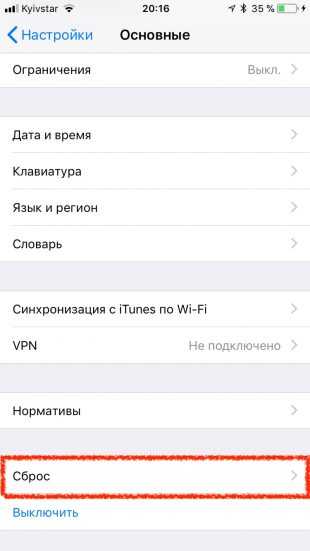
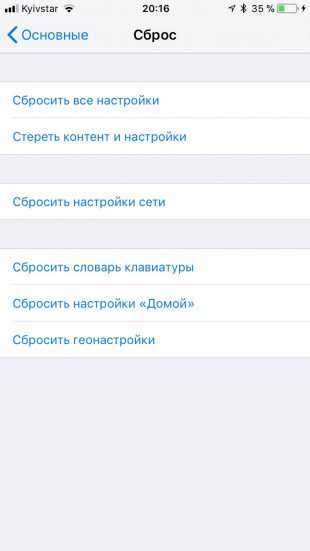
Если ничего из вышеперечисленного не подействовало, есть смысл попробовать сбросить iPhone до заводских настроек. Проще всего действовать по порядку: сначала попытаться сбросить настройки сети, потом все настройки, ну а после уже полностью стереть устройство.
Перед этим, разумеется, нужно сделать резервную копию всех данных в iTunes или через iCloud.
Если же не помогает и это, остаётся последний способ, описанный в третьем разделе этой статьи: чистая установка iOS через iTunes и настройка iPhone как нового устройства без восстановления из резервной копии.
Читайте также:
lifehacker.ru
iPhone начал тормозить — почему и что делать?
Приветствую! Перейдем сразу к делу и начнем с главного – iPhone, как и любое другое техническое устройство, может «тормозить». Да-да-да! Слухи о том, что данный аппарат полностью безглючный, немного преувеличены. С другой стороны, нет смысла сразу начинать бросаться помидорами и прочими сельскохозяйственными продуктами в Тима Кука (главный дядька в Apple) и других влиятельных личностей компании.
Ведь частенько вся «тормознутость» является результатом некоторых действий пользователя и ее достаточно просто убрать, тем самым вернув гаджет в мир быстроты, скорости, молниеносного отклика и голубых единорогов. Не верите? Зря! И сейчас я попробую вам это доказать…
Итак, основные признаки медленной работы:
- Медленно перелистываются рабочие столы.
- Долго открываются программы, игры, интернет, видео, музыка и картинки.
- Общая «задумчивость» аппарата.
Начинаем разбираться в причинах и способах лечения всего этого безобразия. На старт!
Перед тем, как начинать бороться с неторопливостью системы iOS, стоит обратить внимание на следующие важные моменты:
- На абсолютно новом, только что из магазина (с завода) смартфоне, не должно быть ничего из выше перечисленного, он должен «летать». Без разницы, какая это модель iPhone – старенькая 4-ка или навороченный 6 Plus. Если этого не происходит, отнесите обратно, пока не поздно.
- Перед тем как паниковать и думать, что телефон слишком медлителен, посмотрите видео на YouTube (любое, на котором показывается процесс работы устройства) и сравните со своим. Вполне может случится так, что Вы чересчур паникуете и ждете каких то небывалых скоростей, а на самом деле – так у всех.
- Глупо, но все бывает. Посмотрите – а телефон точно оригинальный (читай здесь о том, где производятся настоящие iPhone), а не сделанный где-то в Финляндии? Несмотря на высокое качество подделок, внутри у них обычный Android – а андроид и «тормоза» практически синонимы.

Посмотрели? У Вас не так как у всех, а намного медленней? И iPhone уж точно «родной»?
Тогда поступаем следующим образом:
- Первым делом проверяем ПО (важно чтобы было самое последнее).
- Перезагружаемся, для надежности можно сделать жесткую перезагрузку – зажать клавиши «Home» + «Power» секунд на 10.
- Проверяем свободное место, важно чтобы память не была забита «под завязку», например очень любит разрастаться раздел «другое», очищаем его.
- Если айфон тормозит во время зарядки – такое может быть из-за чрезмерного нагрева или обмена данных, ведь, как мы знаем, резервные копии iСloud создаются именно в это время.
- Если установлен джелбрейк, избавляемся от него.
- В крайнем случае, сбрасываем контент и настройки (приводим в первоначальное состояние), не забываем сделать резервную копию (например, с помощью iTunes), чтобы не пропали данные.
Вот собственно и все манипуляции, которые пользователь в состоянии проделать самостоятельно для избавления своего устройства от задумчивости. Если после них iPhone продолжает медленно работать, то возможно причина кроется в механических повреждениях внутренних деталей и стоит отнести его в сервис. Желательно в авторизированный, в «кустарных» могут наделать дел еще хлеще.
P.S. Поставь «лайк» – получи +10% к скорости работы iPhone! Жми же!:)
inewscast.ru
Тормозит Айфон — что делать?

Несмотря на свою немаленькую стоимость в магазинах цифровой электроники, смартфоны семейства iPhone от компании Apple очень популярны в России.
Но каково же бывает удивление некоторых владельцев новомодного гаджета, когда спустя какое то время после покупки он замечают, что их любимый Айфон… тормозит! Сначала в играх, потом притормаживания начинаются в других приложениях. «Как так? Я ведь купил очень дорогой и мощный телефон, а ему не хватает производительности!» — примерно так считают многие собственники и начинают строчить гневные отзывы на форумах.
1. Освобождаем память телефона
Одна из главных проблем на iPhone — нехватка свободного места. Даже, ксзалось бы, безграничные 128 Гигабайт пользователи умудряются забивать под завязку. А потом начинают удивляться — почему телефон тупит?! Посмотреть объём свободной и занятой памяти iPhone можер в настройках, а именно в разделе «Основные >> Хранилище и iCloud >> Управлять».

Здесь так же показан весь список установленных программ и игр с сортировкой по размеру занимаемого пространства. Сразу видно — кто самый большой потребитель. Если нажать на само приложение, то появится более подробная информация о том, как оно использует память аппарата. Внимательно изучаем самых «толстых» потребителей. Ненужно — удаляем, проведя по нему влево и нажав на «Удвлить». Особенно это касается игр и развлечений.
Отдельно хочу рассказать про браузер Safari и пободные ему приложения. Вы можете очистить место на диски почистив его кеш и Оффлайн-список, в котором может хранится много разной оставленной информации:
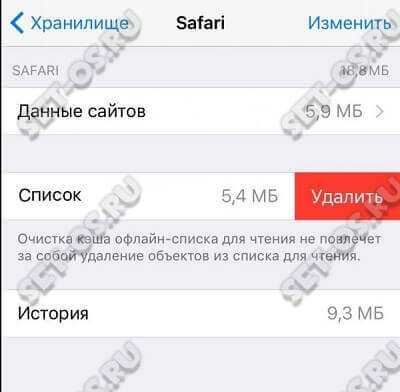
Ускоряем свой Айфон
Если у Вас уже устаревшая версия телефона — iPhone 3, 4 или 5, то их аппаратная часть уже не успевает за развитием яблочной операционной системы iOS и её функций, требования для которых всё растут и растут. Если после обновления iOS до последней версии вы заметили, что Айфон тормозит, то попробуйте следлующее. Зайдите в раздел настроек «Основные >> Поиск Spotlight» и сдвиньте ползунок влево для отключения Спотлайт для приложений, данные которых не нужно учитывать в процессе поиска информации.
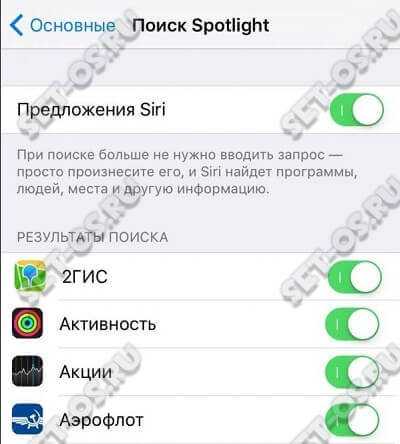
Как правило, это можно сделать для большей части установленных программ и уж тем более — игр.
Второй любитель заставить iPhone тормозить — визуальный эффект «Зум», использующийся для анимации запуска программ. Его можно отключить. Делается это через «Настройки >> Основные >> Универсальный доступ >> Уменьшение движения»:
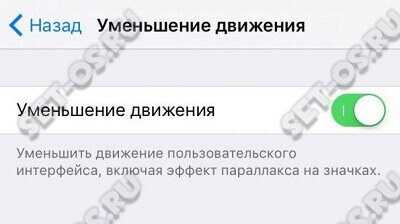
Сдвигаем ползунок влево для отключения опции. Теперь при запуске приложений телефон тормозить перестанет.
Не забываем про использование батареи
Определить самых сильных пожирателей системных ресурсов iPhone можно по их влиянию на время работы аппарата от аккумулятора. Сделать это можно в разделе «Настройки >> Аккумулятор».
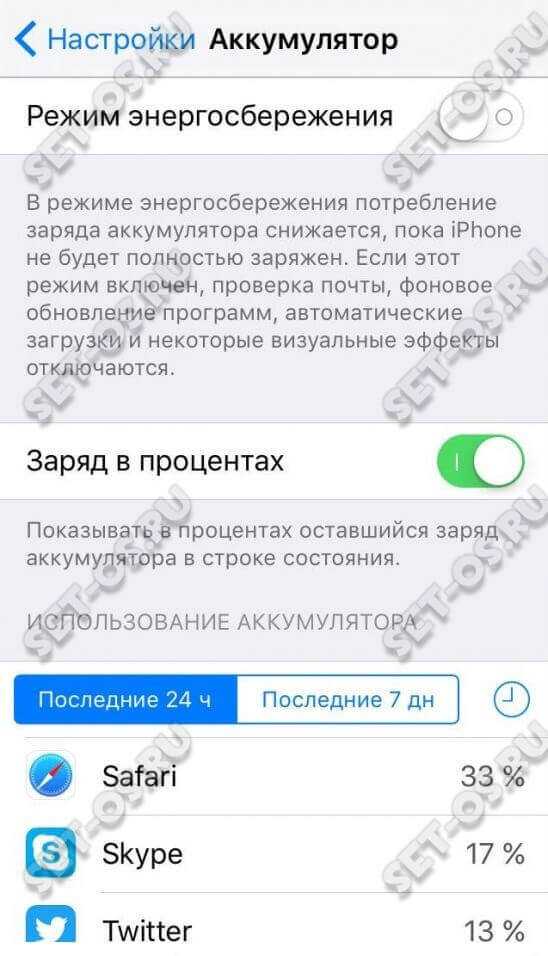
Смотрим в список самых прожорливых программ, находим те, которые нам не нужны или мы ими редко пользуемся и удаляем их!
Некоторые установленные приложения показывают на экране различные сообщения. Яркий пример — клиенты социальных сетей ВКонтакте, Twitter или Одноклассники. При этом они опять же потребляют системные ресурсы и сажают аккумулятор. Чтобы это исправить, в настройках Айфона заходим в раздел «Уведомления» и для каждой из программ выбираем где и когда она может показвать сообщения.
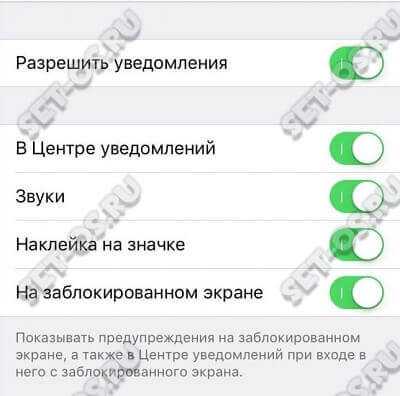
Нагружать смартфон и потреблять прорву энергии может включеннный GPS-модуль. Поэтому я крайне настоятельно рекомендую в его параметрах, а именно в разделе «Конфиденциальность >> Службы геолокации» выбрать только самые нужные программы, которым можно разрешить определение местоположения.
Программа для тюнинга iPhone
В заключении статьи, хочу поделится очень неплохой программой для оптимизации работы яблочного телефона. Называется она PhoneClean, которая, фактически, является аналогом утилиты CCleaner, только рассчитанной на работу с iPhone и iPad. Работает она просто. Подключаем телефон или планшет к компьютеру его с помощью USB-кабеля и запускаем утилиту.

PhoneClean должна распознать аппарат, провести сканирование и предложить пути оптимизации его работы. У программы есть бесплатная версия, которая может провести базовую очистку и оптимизацию работы Айфона. Если будут нужны продвинутые функции — можно купить лицензию.
set-os.ru
Почему стал тормозить iPhone 4, 5? Как исправить и избавиться от тормозов на iOS 9?
После выпуска компанией Apple новых версий операционной системы iOS для мобильных телефонов iPhone, многие владельцы после установки обновлений на свои устройства замечают ухудшение быстродействия и появление лагов в работе мобильных телефонов. В частности, после выпуска iOS 9 владельцы iPhone 4, 5 заметили, что после установки новой версии операционной системы, устройства стали «тупить», «тормозить» и появились нехарактерные «лаги» в работе устройства. Попробуем разобраться, как восстановить скорость работы и нормальное быстродействие iPhone 4, 5 после установки iOS 9.
Как восстановить быстродействие и избавить от «лагов» iOS 9 на iPhone 4, 4S, 5, 5S.
Предыдущая версия iOS 8 на момент выхода не была лишена ошибок и багов. разработчик со временем выпустил несколько обновлений, улучшающих работу системы на мобильных телефонах. Перед релизом iOS 9 тестирование системы длилось более 3-х месяцев. Но на момент релиза ОС также не была идеальной. Владельцы iPhone после установки свежей ревизии iOS столкнулись с появлением «тормозов», «лагов», задержек обновления информации и замедление работы интерфейса. Решение некоторых проблем возможно при помощи встроенных в ОС возможностей. Достаточно отключить некоторые эффекты и функции, чтобы избавить iPhone или iPad от неприятных тормозов.
Понижение прозрачности
Прозрачность — одна из фишек операционной системы iOS. Многие элементы интерфейса в iOS 9 имеют эффект объёмности. Они слоями находятся поверх друг друга. При этом задний фон размывается. Отключение полупрозрачности позволяет ускорить работу интерфейса iPhone. Выключить данную настройку можно в меню «Настройки» в разделе «Основные» во вкладке «Универсальный доступ». Находим элемент «Увеличение контраста» и его значение «Понижение прозрачности». По-умолчанию переключатель опции находится в положении «Выкл».
Выключение эффекта значительно ускоряет работу интерфейса на iPhone 4, 5 и даже на iPhone 6. На старых аппаратах изменения очень заметны. Пролистывание экранов, запуск приложений происходит значительно плавнее, уменьшается время реакции телефона на действия пользователя.
Уменьшение движения
Компания-разработчик уделила много внимания созданию параллакса для обоев рабочего стола. Это выглядит красиво, но кроме дополнительной нагрузки на питание загружает процессор и оперативную память. Отключаем эту бесполезную фичу. Для этого достаточно зайти в меню «Настройки», раздел «Основные» в пункте «Универсальный доступ» в разделе «Уменьшить движения» ВКЛЮЧАЕМ «Уменьшить движение».
Отключение фонового обновления приложений
iOS 9 позволяет приложениямподгружать необходимую информацию в фоновом режиме. Кроме того, что это значительно расходует мобильных трафик, данная функция съедает львиную долю заряда аккумулятора iPhone даже в те моменты, когда телефон активно не используется. Чтобы запретить фоновое обновление данных приложениями, следует выполнить простые инструкции — в меню «Настройки» в разделе «Основные» в подразделе «Обновление контента» отключить использование сервисов в фоновом режиме. Функцию можно отключить полностью или ограничить ее использование для некоторых приложений.
Отключение предложений Siri
Операционная система iOS 9 оснащена новой функцией «Предложения Siri», которая дополнительно нагружает смартфон. В случае с последними моделями iPhone 7, 8, X эта нагрузка незначительна, но для старых моделей iPhone 4, 5 эта нагрузка может испортить нервы и настроение владельцам этих смартфонов.
Действия пользователя отслеживаются iOS в фоновом режиме. В результате этих действий, владелец смартфона получает подсказки на странице Spotlight. Выключить эту опцию можно в настройках в меню «Настройки» в разделе «Основные» в подразделе «Поиск Spotlight». Эта опция «Предложения Siri» позволяет значительно улучшить быстродействие смартфона.
Если Вы выполнили все инструкции, но быстродействие Вашего iPhone осталось на прежнем уровне, возможно, дело в программном обеспечении — некоторые программы после установки и даже удаления нарушают скорость работы iOS. В таком случае, помогут альтернативные методы избавления от тормозов iPhone 4, 5.
Вам интересно узнать?
sam-elektronik.ru
Почему тормозит iPhone и как это можно исправить?
Как определить, что Айфон работает не так быстро, как прежде? Вы и сами это с легкостью заметите: приложения начинают долго открываться, телефон часто зависает, скорость перелистывания рабочих столов заметно снизилась. Многие пользователи думают, что это первый признак того, что телефон отработал свое и начинают задумываться о покупке нового. Но торопиться явно не стоит!
Давайте попробуем разобраться в основных причинах снижения производительности iPhone и в том, как эти проблемы можно с легкостью устранить!

Почему тормозит Айфон и как его можно ускорить?
- Память телефона практически заполнена
Если память iPhone забита «под завязку» – это непременно скажется на скорости его работы. Каким бы производительным и мощным Ваш телефон ни был, он станет заметно тормозить, если на нем останется несколько свободных мегабайтов.
Для решения этой проблемы нужно удалить старые видео и фотографии или перенести их на ПК или в облачное хранилище, а также «почистить» смартфон от ненужных приложений и игр. Начиная c версии iOS 11, память можно очистить, зайдя в меню «Хранилище. iPhone», расположенном в разделе настроек «Основные».
- Вы только что обновили iPhone
Если Вы установили на телефоне свежую версию iOS, при этом он начал работать медленно и нерасторопно – не спешите его ругать! Системе потребуется некоторое время для того, чтобы настроить работу программ и приложений, очистить кэш и оптимизировать работу всех файлов, находящихся в памяти телефона. Это может сопровождаться небольшим нагреванием и ускоренной разрядкой телефона. Что делать в этой ситуации?
Собственно, никакого Вашего вмешательства в работу телефона здесь не требуется – просто оставьте телефон на некоторое время, он самостоятельно сможет оптимизировать свою работу. Рекомендуем запускать обновление телефона вечером, при этом поставив его на ночь на зарядку – к утру iOS будет полностью настроена.

- Вы в очередной раз обновили iOS, но производительность iPhone снизилась
Если Вы в течение продолжительного времени регулярно обновляете операционную систему, но при этом никогда не устанавливаете iOS с «нуля», в какой-то момент можно отметить, что скорость работы телефона снизилась. Данная проблема может возникать из-за накопленного за долгое время «мусора» в телефоне, который с очередным обновлением не очищается.
Чтобы этого избежать, обновление ПО (перепрошивка) телефона должно чередоваться с периодической установкой на нем операционной системы с «нуля». Также иногда полезно перепрошивать Айфон через iTunes, но при этом не восстанавливать резервную копию.
- На старой модели iPhone включены визуальные эффекты
Зачастую новые версии iOS включают в себя анимации и новые визуальные эффекты, которые нисколько не вредят производительности новых моделей iPhone, в то время как старенькие модели могут такие нововведения просто физически не «потянуть», из-за чего скорость их работы может заметно снизиться.
Чтобы решить описанную проблему, необходимо отключить данные эффекты. Сделать это можно, зайдя в «Настройки» в раздел «Основные», далее «Универсальный доступ». Настройку «Уменьшение движения» необходимо переключить в положение «Включено», а также в разделе «Увеличение контраста» сделать активными функции «Затемнение цветов» и «Понижение прозрачности».
- Включено обновление приложений
Удобная функция обновления контента в фоновом режиме имеет и свой недостаток. Давая дополнительную нагрузку на процессор телефона, она может способствовать снижению его производительности.
Для устранения этой проблемы достаточно найти в Настройках раздел «Основные», где необходимо отключить функцию «Обновление контента».

- Ваша модель Айфона – минимально необходимая для текущей версии iOS
Компания «Apple» всегда уделяла большое внимание своим устройствам, стараясь их поддерживать как можно дольше. Ежегодно она выпускает новые версии ОС, подходящие даже для таких моделей iPhone, которым уже далеко не один год. Новые iOS стараются оптимизировать таким образом, чтобы старые устройства по возможности меньше «тормозили». Но зачастую этого не хватает.
Если Вы хотите обновить смартфон, но при этом модель Вашего телефона является минимально необходимой для новой версии операционной системы, рекомендуем сохранить текущую. Так, к примеру, для iOS версии 11 такой моделью является Айфон 5s.
Определите проблему iPhone, устраните её за несколько простых манипуляций и сможете насладиться высокой работоспособностью Вашего смартфона!
apple-sapphire.ru
Почему тормозит Айфон: Apple раскрыла главную причину замедления старых iPhone
В середине декабря пользователь Reddit под ником TeckFire заметил: когда износ АКБ его iPhone 6s достиг 20%, смартфон начал работать гораздо медленнее. Тогда на новость мало кто воспринял всерьез — мало ли что «почудилось» гику… Но 21 декабря 2017 года Apple прислала известному IT-ресурсу TechCrunch… письмо с признанием в том, что она специально делает iPhone 2012-2016 года выпуска медленнее!
Вконтакте
Google+

Почему старые iPhone начинают «тормозить»?
Apple пишет, что вынуждена искусственно занижать тактовую частоту чипов на старых устройствах вроде iPhone 5s, 6, 6s и 7. Почему? Дело в том, что из-за повышенной нагрузки процессоры этих смартфонов периодически выходят на предельные мощности и потребляют слишком много энергии. Это ведет к самопроизвольному отключению устройства и другим проблемам с гаджетом. Если оставить всё так, как есть, отмечают в Apple, такой iPhone проработает меньше, а срок замены его батареи подойдет быстрее:
«Наша задача — предложить пользователям наилучшие условия, что включает в себя общую производительность и продление времени работы их устройств. Литий-ионные батареи хуже справляются с пиковыми нагрузками в холодное время года, при низком уровне заряда или из-за естественного износа, что, в свою очередь, приводит к принудительному выключению девайса с целью защиты электронных компонентов.
В прошлом году мы выпустили для iPhone 6, iPhone 6s и iPhone SE функцию сглаживания внезапных выходов на пиковую мощность — исключительно для тех случаев, когда это необходимо для защиты девайса от неожиданного отключения питания при описанных выше условиях. Сейчас мы добавили эту функцию на iPhone 7 под управлением iOS 11.2, и в будущем планируем добавлять её поддержку и для других продуктов».
ПО ТЕМЕ: Быстро разряжается батарея на Айфоне, почему и что делать? 30 способов решения.

Функция, о которой пишет Apple, была добавлена в iOS версии 10.2.1. Тогда пользователи iPhone 6s начали массово жаловаться на самопроизвольные отключения своих устройств, и инженеры из Купертино нашли только два решения: в зависимости от запроса на потребление энергии или ограничить потребление энергии чипом, или разделить запрос на несколько циклов.
Что нужно делать для того, чтобы избежать «троттлинга» от Apple? Всего-то заменить батарею! Пользователь @sam_siruomu на своей странице Твиттер сообщает, что: процессор его нового iPhone 6 3 года назад работал с тактовой частотой 1400 МГц, тогда как сейчас сердце смартфона выдает лишь 600 МГц. Замена батереи восстановила тактовую частоту процессора до прежнего уровня, и теперь старенький iPhone 6 работает значительно быстрее даже на последних версиях iOS.
So it’s true Apple intentionally slow down old iPhones. Proof: My iPhone 6 was bought 3years ago and recently got really slow. APP ‘CPU DasherX’ shows iPhone CPU is under clocked running at 600MHz. After a iPhone battery replacement. CPU speed resumed to factory setting 1400MHz. pic.twitter.com/pML3y0Jkp2
— Sam_Si (@sam_siruomu) 20 декабря 2017 г.
Согласно стандартам Apple, аккумулятор iPhone обеспечивает до 80% первоначальной ёмкости после 500 полных циклов зарядки. О необходимости замены АКБ iOS оповещает владельца автоматически, путем отправки специального уведомления.
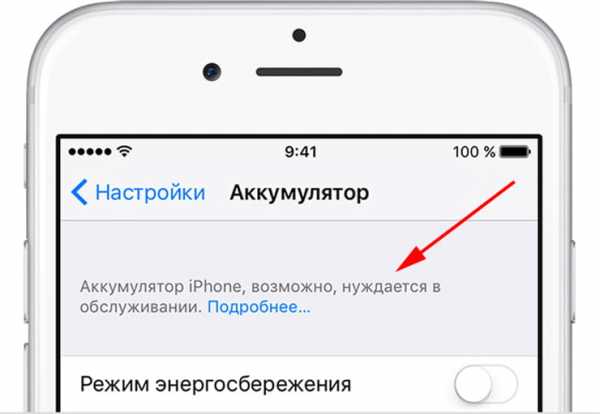
ПО ТЕМЕ: Сколько «живет» батарея iPhone, как считать циклы зарядки и когда пора менять аккумулятор.
Замена аккумулятора для держателей «яблочной»страховки AppleCare+, во время гарантии или по закону о защите прав потребителей в России осуществляется бесплатно, для всех остальных случаев это платная услуга. Получить полную информацию о замене аккумулятора можно на специальной странице сайта Apple Россия.
Смотрите также:
Вконтакте
Google+
yablyk.com
Айфон 6 начал тормозить что делать. Тормозит iPhone и iPad. Причины. Что делать
И миллионы пользователей тут же бросились обновлять свои iPhone, iPad и iPod. А уже через 20–30 минут на Apple посыпались гневные отзывы, вроде:
- Система тормозит!
- Мой iPhone превратился в улитку.
- Работать с iOS 10 невозможно!
- Все глючит и тормозит, откатываюсь!
- Apple — №%»№%!!
Не спешите с выводами. Ваш iPhone может работать намного лучше, чем он это делал с iOS 10 на борту. Быстрее, плавнее, производительнее. Просто прислушайтесь к следующим советам:
1. Установил? Подожди пару часов
Сразу после установки iOS 10 девайс жутко греется, интерфейс прорисовывается с явными задержками, повсюду баги и подтормаживания. Спокойно! Как бы странно это не звучало, так и должно быть.
Вновь установленной операционке нужно время для того, чтобы создать кеш фотографий, поиск Spotlight, оптимизировать приложения. И занимать этот процесс может от пары минут до нескольких часов. Все зависит исключительно от того, как много информации хранится на твоем iOS-устройстве.
Как ускорить: После установки iOS 10 подключи девайс к зарядному устройству и оставь в покое на несколько часов. Лучше всего оставить этот процесс на ночь. Утром ты обнаружишь, что твой iPhone стал просто летать, а от глюков и багов не останется и следа.
2. Включай «Уменьшение движения»
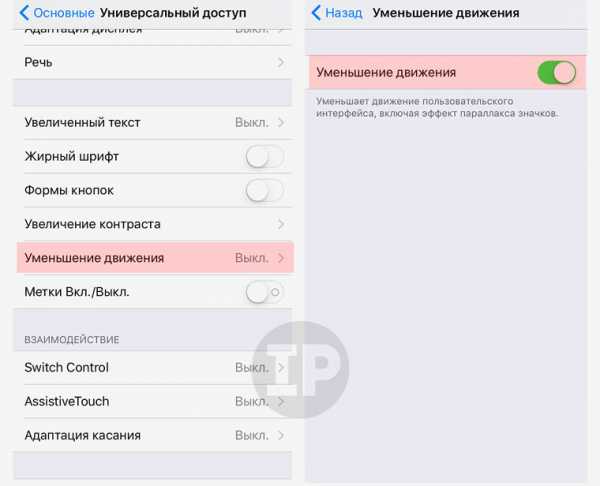
Эффект параллакса и красивая анимация, которая сопровождает иконки на рабочем столе, когда ты смотришь на экран под разными углом, наклоняя девайс, — все это несколько сказывается на производительности не самых «свежих» iOS-устройств.
Как ускорить: Открывай Настройки -> Основные -> Универсальный доступ -> Уменьшение движения и включай соответствующий ползунок напротив пункта Уменьшение движения .
3. Отключи визуальные эффекты и прозрачность
Еще одно украшательство системы — прозрачность, тоже негативно сказывается на производительности гаджет с iOS 10 на борту. Окна, иконки и элементы меню смотрятся красиво, но ведь без этой красоты можно жить, отдав предпочтение скорости работы.
Как ускорить: Открывай Настройки -> Основные -> Универсальный доступ -> Увеличение контраста и смело включай два ползунка напротив пунктов Понижение контрастности и Затемнение цветов .
4. Отключи Обновление контента
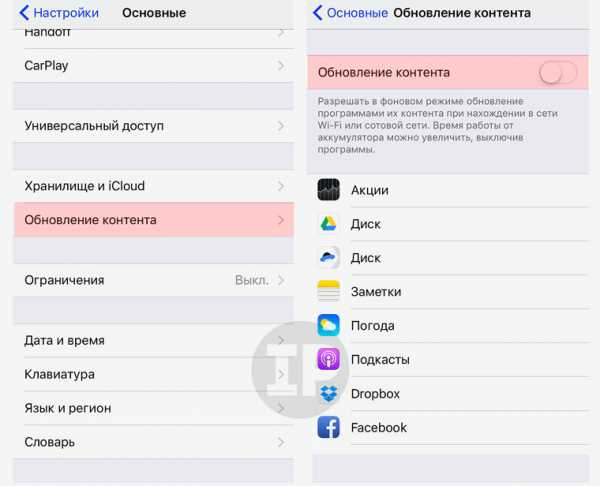
Даже когда твой iPhone мирно покоится в кармане брюк или сумке, установленные приложения продолжают активно взаимодействовать с интернет-подключением. Обновляются данные, загружается дополнительная информаци и смартфон находится в постоянно нагруженном состоянии.
Как ускорить: Открывай Настройки -> Основные -> Обновление контента и отключай ползунок напротив пункта Обновление контента .
5. Освободи память
iOS 10 (да и любая операционка) не могут работать стабильно и быстро, если на твое устройстве всего несколько мегабайт свободного пространства.
Как ускорить: Удали фото, видео, парочку наскучивших приложений или игр, не забудь очистить папку Недавно удаленные из приложения Фото . Сделай все возможное, чтобы на iOS-устройстве было свободно не менее 1 ГБ памяти.
6. Экспресс ускорение
Есть вариант, который позволит ускорить смартфон всего за несколько секунд. Об этом способе мы подробно писали , но на всякий случай повторимся.
Как ускорить: Разблокируй девайс. Нажми клавишу Power и удерживай до появление меню отключения (слайдер с надписью Выключить ). Нажми клавишу Home и отпусти Power. Удерживай Home до того момента, пока вновь не откроется рабочий стол. Буст успешно активирован.
Понять, что ваш iPhone стал работать медленнее, довольно просто. Подтормаживают анимации перелистывания рабочих столов, долго открываются приложения и игры, да и в целом смартфон тормозит. Причины этого тоже простые.
Почему тормозит iPhone и как это исправить
1. Вы только что установили новую версию iOS
Не спешите ругать свой iPhone за нерасторопность сразу после обновления. Системе нужно какое-то время, чтобы проиндексировать все файлы, удалить кеш, а также оптимизировать свою работу и работу приложений. Смартфон будет немного подтормаживать, нагреваться и разряжаться быстрее обычного — это нормально.
Собственно, исправлять тут нечего. Нужно просто подождать. Идеально обновляться вечером и оставлять iPhone на зарядке на ночь, чтобы iOS сделала все свои дела.
2. Диск заполнен почти полностью
Заполнение встроенного накопителя до предела также может быть причиной замедления iPhone. Каким бы производительным ни был смартфон, система неизбежно будет работать медленнее, если на диске останется несколько свободных мегабайтов.
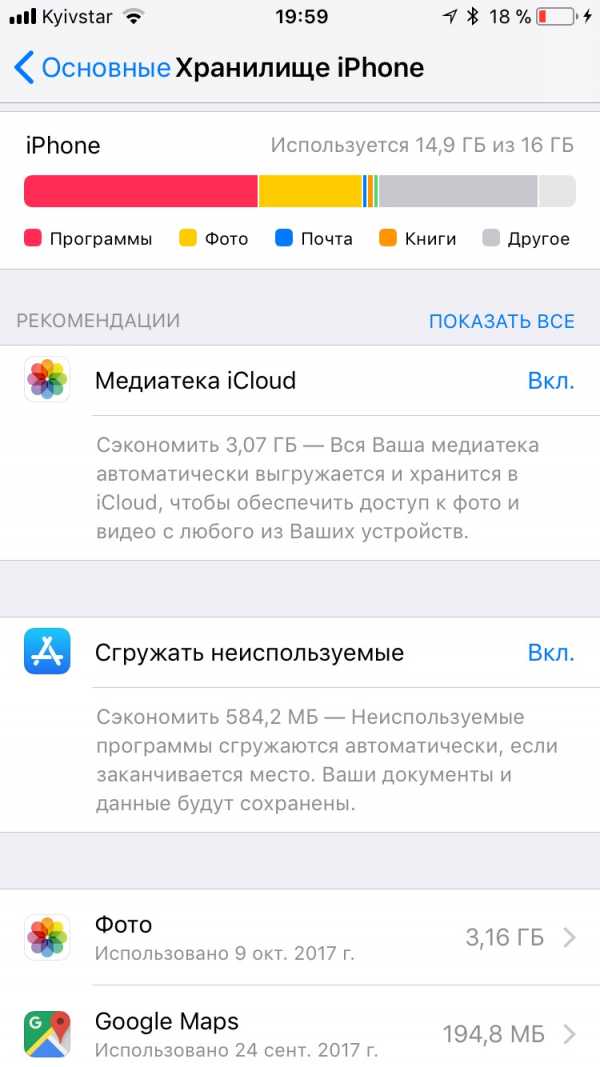
Устранить эту проблему проще простого. Достаточно удалить что-нибудь ненужное или сбросить фото и видео на компьютер или сохранить в облако. Начиная с , свободное место удобно расчищать прямо на смартфоне из меню «Хранилище iPhone», которое находится в разделе настроек «Основные».
3. Вы обновились, а не установили iOS с нуля
Ещё одной причиной тормозов может стать накопленный мусор и баги из предыдущих версий iOS. Такое обычно случается, если несколько лет подряд обновлять устройство, а не выполнять чистую установку.
Чтобы этого не происходило, лучше чередовать обновление с чистой установкой и иногда прошивать iPhone через iTunes без восстановления из резервной копии. Саму же резервную копию на всякий случай лучше сохранить. Хотя бы в iCloud.
4. На старом устройстве включены визуальные эффекты
В современных iOS гораздо больше визуальных эффектов и анимаций, чем в ранних версиях. В новых устройствах они никак не влияют на производительность, а вот в более старых могут вызвать то самое замедление.
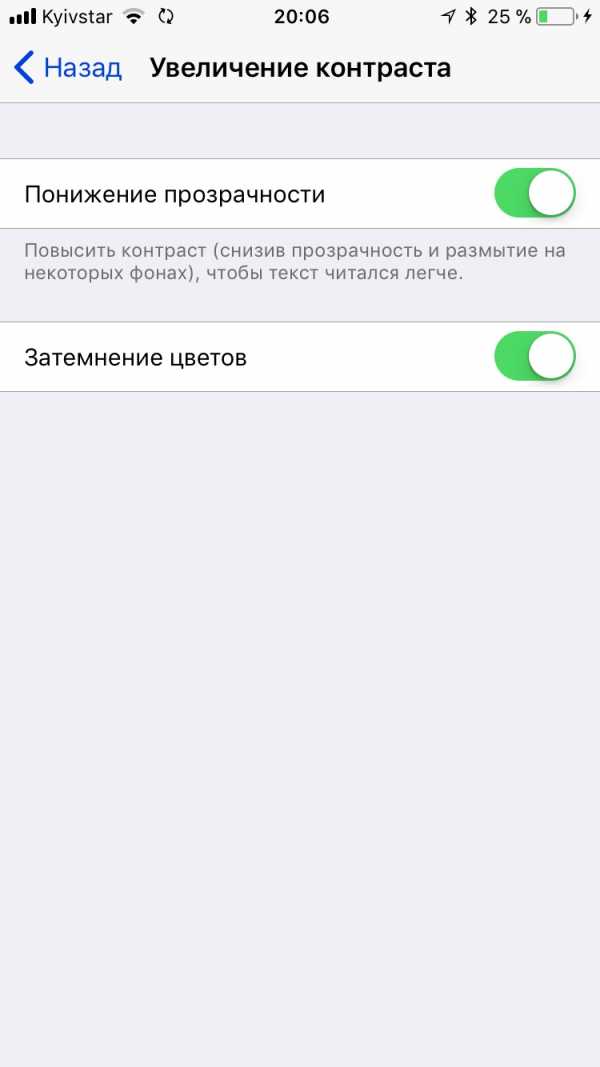
Проблема решается отключением эффектов, прозрачности и анимаций. Для этого нужно открыть «Настройки» → «Основные» → «Универсальный доступ» и в пункте «Увеличение контраста» включить тумблеры «Понижение прозрачности» и «Затемнение цветов».
Там же, в меню «Универсальный доступ», нужно найти пункт «Уменьшение движения» и включить в нём одноимённый тумблер.
5. Включено обновление контента
Повышающая удобство использования функция фонового обновления контента также может вызывать замедление, загружая процессор задачами, даже когда экран iPhone заблокирован. Отключив её, можно немного повысить производительность.
diagkart.ru
